VLOOKUP()函数的应用,两表联查汇总数据
第一步
打开两个表,我准备两个例表,一个汇总表,一个数据缺失表。
目标:把总表中的数据关联到数据缺失表中
第二步
在数据缺失表中,需要填充的单元格中输入=vlookup(),
或者点击fx选择vlookup()函数:

第三步
在弹出框的第一个输入框输入两个表共有的条件且数据是唯一的
比如:身份证号 所在的列,或者在单元格中所在的区域。
由于我的两个例表受表头影响不可以直接选中身份证这一列 所以用快捷键 ctrl+shift+↓ 选定身份证所在区域,也就是C5:C14
第四步
在弹出框的第二个输入框输入数据,
注意!注意!注意!这个数据要用鼠标点击数据总表!数据总表!数据总表!(此时用鼠标点击数据总表 vlookup函数的弹出框不会消失 放心)并选择区域
如图:

图中123456789 是每列数据的列数
目标参数是789列的数据
然后在弹出框的第三个输入框 输入7 如上图(也就是想要第七列的数据)第四个框输入0
#第五步 重复以上步骤 在数据缺失表的市区那一列输入=vlookup()函数
但是此时想要的是市区数据 所以要在弹出框的第三个输入框输入8

县/区数据同理 输入9
最后一步
点击确定 在数据缺失表的单元格就会出现想要的数据 然后当鼠标变成+时,双击单元格就会向下出现数据
注意
数据缺失表数据填充完后 最好再复制所有内容放到一个新建的excel中。
不然主表数据修改的话 数据缺失表数据也会同步修改。
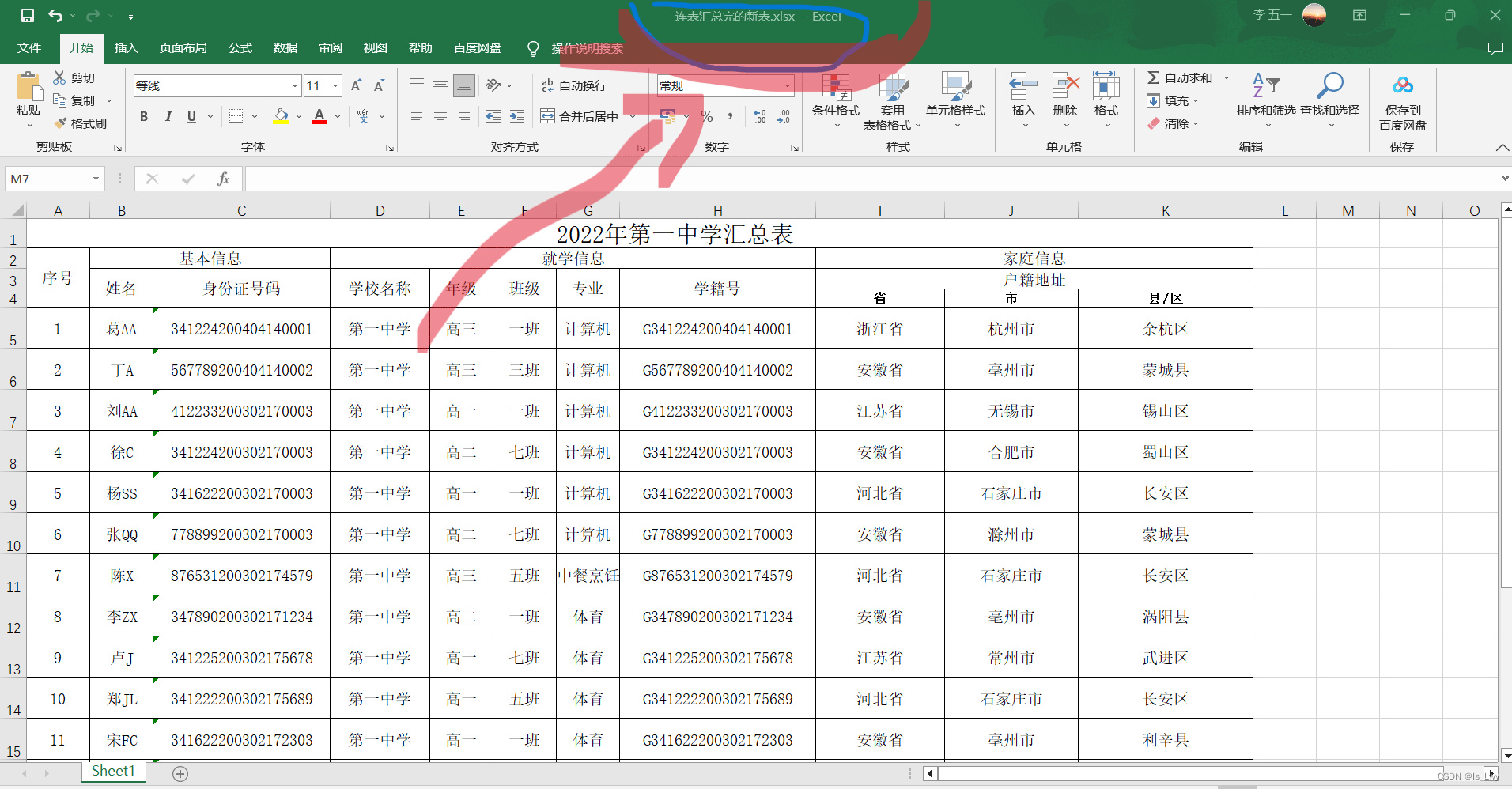
至此 完成vlookup()函数的应用
如有问题 请留下评论






















 2592
2592











 被折叠的 条评论
为什么被折叠?
被折叠的 条评论
为什么被折叠?










